win11memorymanagement蓝屏 蓝屏错误代码memory management怎么解决
Win11系统是微软最新发布的操作系统版本,相比于之前的版本,Win11在内存管理方面做出了一些改进,有些用户在使用Win11过程中可能会遇到蓝屏错误代码memory management,这给他们的正常使用带来了一些困扰。究竟该如何解决这个问题呢?在本文中我们将探讨如何解决Win11内存管理方面的蓝屏错误,帮助用户顺利运行这个全新的操作系统。
Memory Management终止代码的主要原因:
1、错误的RAM。
2、硬件问题,如显卡。
3、错误的驱动程序。
4、软件问题,包括损坏的系统和操作系统文件。
5、磁盘错误。
方法一 、电脑重启
如果你遇电脑这种蓝屏错误问题,先重启电脑看看错误是否恢复。
重启可以解决许多Windows系统的问题,包括Memory Management终止代码,在使用别的修复方法前先试一试。
方法二、更新win版本
检查Windows 是否是最新的版本,过期系统文件也会导致错误。
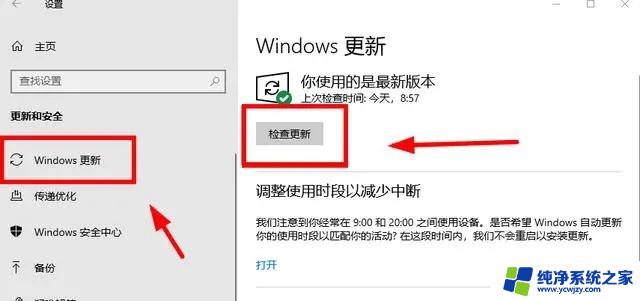
1、点击开始按钮,打开设置界面。
2、点击“更新与安全”,在“Windows更新”下检查是否有任何待定更新。
3、如果有更新,保存重要文件,然后按“立即重启”,你的系统将重新启动。
方法三、更新电脑驱动
首先下载一个驱动软件,检测是否有驱动需要更新,比如用驱动人生。
1、打开驱动人生------驱动管理-----立即扫描 这样就能检测出驱动是否需要更新和异常。
2、点击驱动右侧升级驱动或者右上角的修复驱动,软件会自动更新你的驱动哦。
方法四、GPU驱动更新
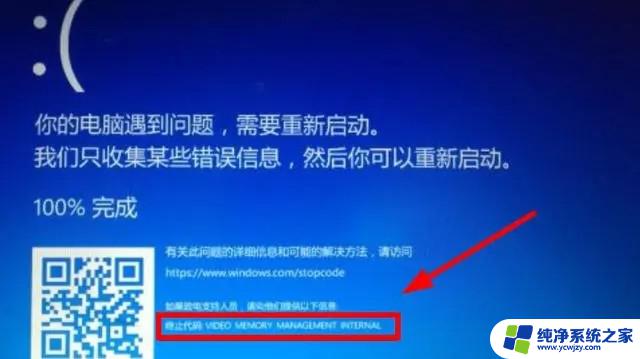
“video memory management internal”的终止代码,就说明GPU驱动程序有存在问题。
同样用同方法三一样,驱动人生更新GPU驱动程序即可。
方法五、运行内存诊断
1、在开始菜单搜索 内存诊断----打开内存诊断工具---诊断----重启电脑,
接着重启电脑后找到扫描结果文件--右键单击开始按钮充菜单选择查看器。
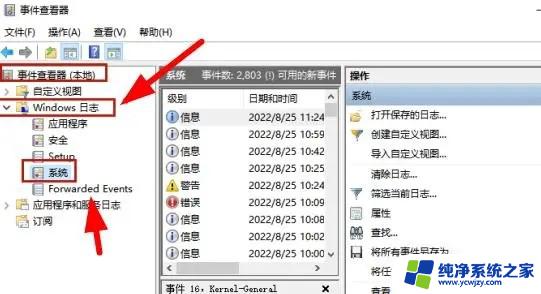
2、打开win日志---点击下面的系统---点击查找--在方框中输入MemoryDiagnostic接着点击查找下一个。
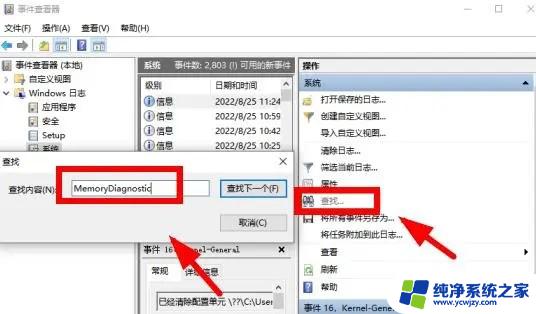
以上是关于解决Win11内存管理蓝屏问题的全部内容,如果您遇到相同情况,可以按照以上方法进行解决。
win11memorymanagement蓝屏 蓝屏错误代码memory management怎么解决相关教程
- win11蓝屏bad pool caller解决方案 BAD POOL CALLER蓝屏错误win11解决方法
- win11badpoolcaller蓝屏是什么原因 win11蓝屏BAD POOL CALLER错误解决方法
- win11蓝屏 dpc watchdog Win11蓝屏DPC WATCHDOG VIOLATION错误解决技巧
- badpoolcaller蓝屏win11原因 WIN11蓝屏错误提示BAD POOL CALLER解决方法
- win11vmware启动虚拟机就蓝屏 Win11运行VMware时蓝屏错误解决方法
- Steam错误代码118解决Win11:一步步解决该错误的最简方法
- win11激活windows错误代码0xc004f211解决方法 win11激活出现0xc004f211错误怎么办
- win11操作无法完成(错误0x000006ba) 0x000006ba错误代码怎样解决
- 失败的操作win32kbase.sys蓝屏 win11蓝屏错误win32kbase.sys修复方法
- win11共享错误代码0x000006d1 Win11无法共享打印机0x000006d1错误的解决办法
- win11开启讲述人后屏幕没有颜色怎么办
- win11查看计算机名
- win11 桌面备忘录
- 关掉win11自带软件的自动更新功能
- win11禁用 高级启动
- win11清除系统垃圾
win11系统教程推荐
win11系统推荐